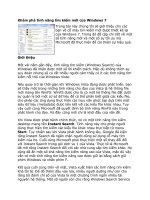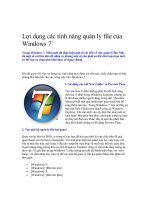Những tính năng của Windows 7 mà sinh viên nên biết (P1) pptx
Bạn đang xem bản rút gọn của tài liệu. Xem và tải ngay bản đầy đủ của tài liệu tại đây (157.23 KB, 8 trang )
Những tính năng của Windows 7 mà sinh viên nên
biết (P1)
Windows 7 đã tạo nên một trào lưu mới cho người
dùng và chuyên gia IT chuyên nghiệp. Bài viết này
giới thiệu một vài tính năng hữu dụng của
Windows 7 giúp cho các bạn sinh viên có được
công cụ đắc lực hơn phục vụ công tác học tập.
HomeGroup:
HomeGroup là tính năng mới chỉ có ở Windows 7.
Công cụ này tạo sự kết nối giữa một nhóm các máy
tính. Máy tính chạy Windows 7 sẽ tự động nhận diện
các máy khác.
Nếu như HomeGroup có sẵn trong mạng gia đình,
bạn có thể kết nối vào HomeGroup bằng cách nhập
mật khẩu của HomeGroup. Nếu như không có
HomeGroup nào tồn tại, bạn có thể tạo nó.
Sau khi HomeGroup được thiết lập, sự chia sẻ tập tin
giữa các máy tính khác nhau trong nhóm và các thiết
bị ngoại vi nếu có, sẽ dễ dàng hơn: từ việc lưu trữ
ảnh, dữ liệu trên máy tính và dễ dàng truy cập các dữ
liệu đó từ một laptop ở phạm vi mạng.
Giả sử như máy in được kết nối vào một máy tính
trong HomeGroup, nó sẽ được chia sẻ với tất cả các
máy tính trong HomeGroup. Khi tham gia
HomeGroup, bạn sẽ ngay lập tức thấy các máy tính
còn lại trong nhóm.
Một máy tính có thể tương tác với thư viện được chia
sẻ từ các máy tính còn lại thông qua Windows
Explorer và bạn có thể tương tác với Libraries được
chia sẻ giống như là đang làm việc trên đĩa cứng của
mình.
Bạn có thể duyệt Libraries (và xem chúng bằng cách
mà bạn muốn), tìm kiếm trong một thư viện được chỉ
định hoặc chọn "HomeGroup Users" để chọn tìm
kiếm trên tất cả các máy tính trong HomeGroup.
HomeGroup cũng đồng ý cho bạn xác định rõ những
gì bạn muốn chia sẻ, bạn có thể chọn để bảo vệ dữ
liệu trên máy, hay chỉ chia sẻ nó chỉ với những người
bạn chọn hoặc chia sẻ nó trên các thư mục dùng
chung trên toàn HomeGroup để truy cập vào đó
nhanh chóng và dễ dàng.
HomeGroup cũng hỗ trợ domain kết nối vào máy
tính. Khi một domain computer được kết nối vào
HomeGroup, nó sẽ tự động truy cập đến những gì
được chia sẻ trên HomeGroup. Theo mặc định, việc
chia sẻ file với người khác ngoài Home Group sẽ
không được chấp nhận với domain computer.
Các chuyên gia IT có thể điều khiển HomeGroup
hoạt động thông qua Group Policy, ngăn ngừa một
nhân viên vô tình trao quyền truy cập tới dữ liệu
trong Domain Company cho người nào đó trong
HomeGroup của anh ta.
Tính năng Jump List:
Hiểu được nhu cầu và thói quen của người dùng
thông thường là luôn muốn dễ dàng tìm kiếm các tập
tin sử dụng thường xuyên nhưng không nhớ địa điểm
lưu trữ, Windows 7 đưa ra tính năng mới Jump List.
Người dùng sẽ tìm ở mỗi ứng dụng trên thanh công
cụ Start các files cần tìm kiếm, mang tên Jump List.
Thanh Start của Windows 7 giúp người dùng khỏi
phải bận tâm về sự lộn xộn khi tổ chức các thư mục
và đưa tới tay người dùng kết quả rất nhanh chóng.
Windows tự động ghi nhớ những tập tin, thư mục, tài
liệu, chương trình thường xuyên được mở hoặc vừa
mở trước đó, và bạn sẽ mất ít thời gian hơn để kiếm
tài liệu, nhạc hay hình ảnh mà bạn chỉ vừa mới làm
việc hôm qua. Ví dụ, trên Jump List của Windows
Media Player, bạn sẽ thấy các lựa chọn "Play all
music" hoặc "Resume previous list" danh sách các
bài hát trước đó.
Trên Jump List của Internet Explorer, bạn sẽ thấy các
trang web mà bạn thường xuyên truy cập hoặc vừa
mới truy cập. Với một vài chương trình, thậm chí bạn
có thể truy cập nhanh vào các tác vụ đã thực hiện
trong thời gian trước đó, như là việc soạn thảo một
email.Jump List cho phép truy cập nhanh vào các tác
vụ phổ biến.
Tính năng Parental Controls
Windows 7 Parental Controls cung cấp cho người
dùng một công cụ đáng tin cậy để quản lý những gì
mà bạn bè hay người quen làm trên máy tính. Chủ
máy tính có thể quy định những ứng dụng mà bạn bè
khi sử dụng có thể dùng, khung thời gian mà người
khác có thể sử dụng máy tính để chắc chắn rằng máy
tính không tải về những ứng dụng độc hại hay cài đặt
các chương trình không mong muốn.
Bạn có thể tùy biến các thiết lập cho từng account và
hệ thống sẽ báo cáo cho bạn biết các account đã sử
dụng máy tính như thế nào, những trang web nào đã
được truy cập… Bạn có thể xem các báo cáo này và
thay đổi các thiết lập này qua mạng, dù bạn không ở
cạnh máy tính nhưng hoàn toàn có thể quan tâm theo
dõi máy tính ở bất cứ lúc nào và bất cứ đâu.
Tính năng ReadyBoost™
Một trong những điều mà đa phần các bạn sinh viên
quan tâm, là làm sao có máy tính với giá tiền vừa
phải, hệ điều hành “nhiều trong một”, để có thể đa
dạng hóa và tối ưu hóa tính năng ứng dụng phục vụ
công tác học tập. Và tính năng ReadyBoost là một
trong những chức năng giúp cho các bạn sinh viên
giải quyết bài toán này.
Bạn có thể sử dụng netbook, minilaptop nhưng vẫn
có được một máy tính “hàng khủng” phục vụ việc
chạy ứng dụng với công suất khá ổn định. Nhờ
ReadyBoost những máy tính có dung lượng RAM
thấp có thể tùy biến với 1 USB hoặc một thẻ nhớ SD
ngoài, trở thành RAM lớn hơn.
ReadyBoost (đã được giới thiệu ở Windows Vista và
tối ưu hóa trong Windows 7) sẽ cải thiện tốc độ hệ
thống bằng cách lưu trữ những dữ liệu thường xuyên
được sử dụng trên các thiết bị lưu trữ tốc độ cao để
máy tính có thể truy cập đến chúng nhanh hơn là truy
cập từ ổ đĩa cứng truyền thống.